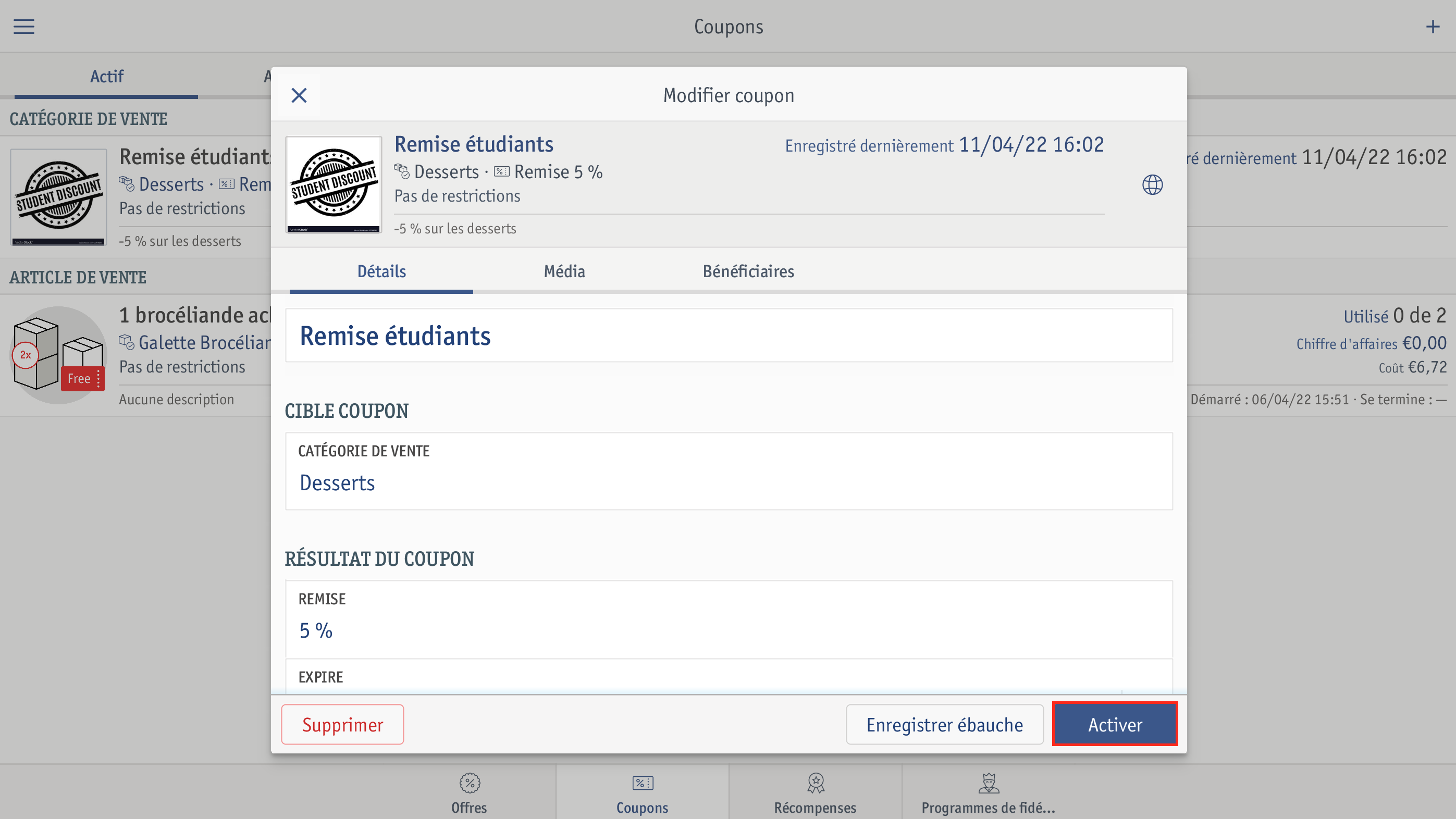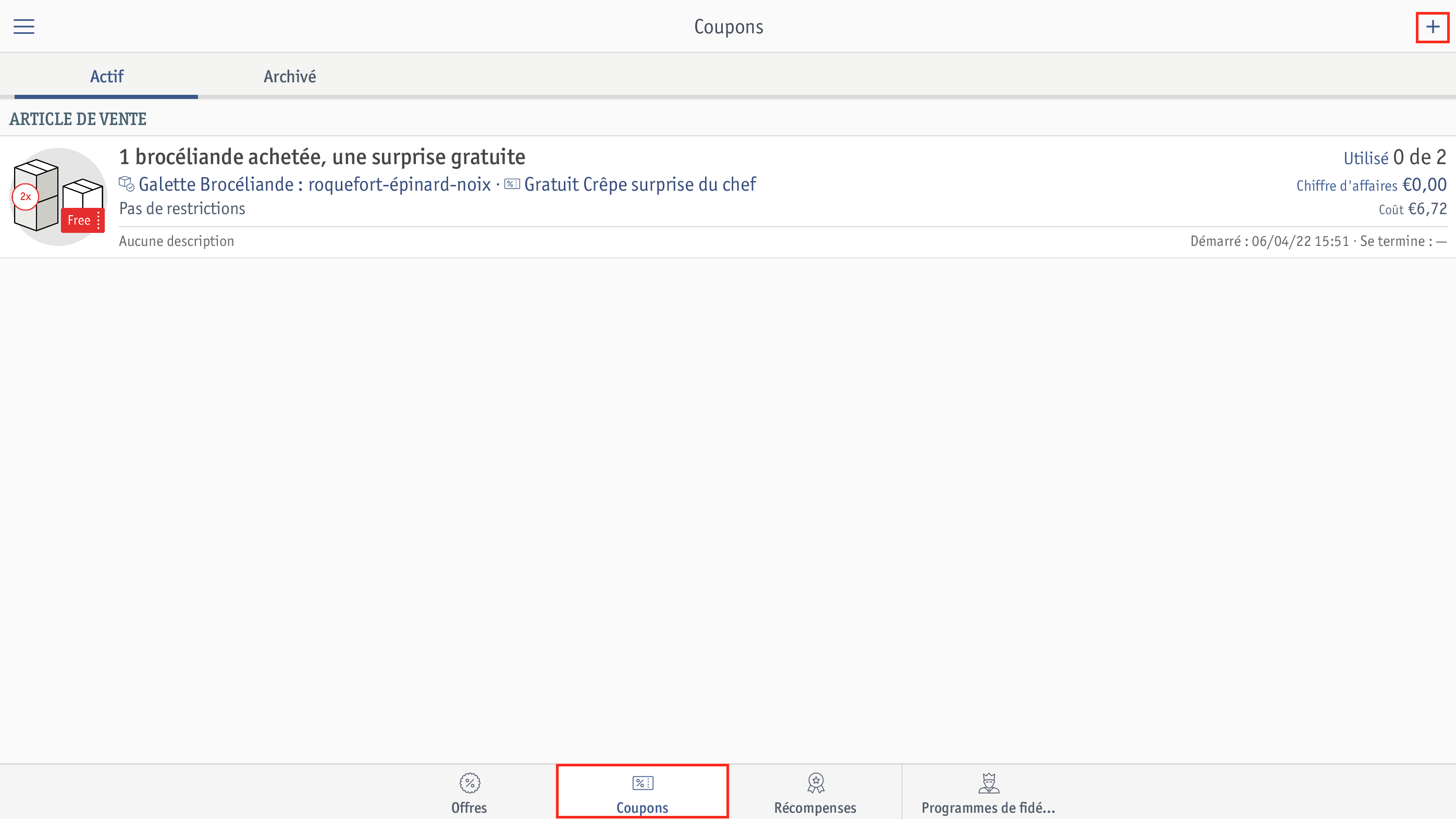 ⮕ Dans la fenêtre suivante, vous pouvez déterminer la valeur du coupon :
⮕ Dans la fenêtre suivante, vous pouvez déterminer la valeur du coupon :Article de vente : le coupon est valable seulement pour un article spécifique
Catégorie de vente : le coupon est valable pour tous les articles d’une catégorie de vente
Article avec balise : le coupon est valable pour tous les articles avec la balise correspondante
Panier : le coupon est valable sur l’ensemble du panier
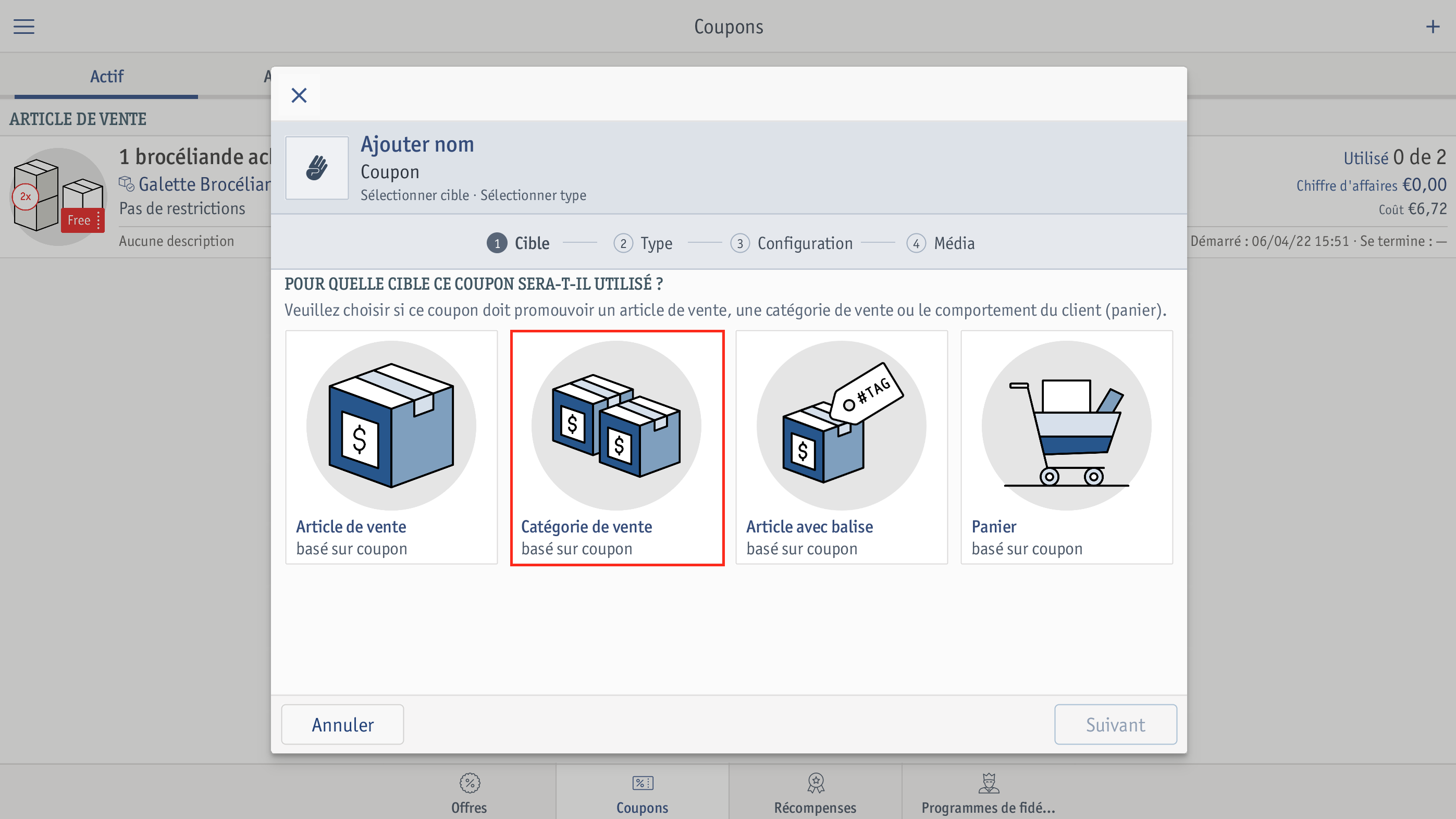 ⮕ Dans la fenêtre suivante, sélectionnez le type de coupon que vous souhaitez créer. Dans cette fenêtre, vous pouvez choisir parmi les différents types de coupons, par exemple des offres tarif groupé, Achetez X, payez Y ou recevez Y gratuitement ainsi que des remises fixées sur le prix, basées sur la quantité ou le montant.
⮕ Dans la fenêtre suivante, sélectionnez le type de coupon que vous souhaitez créer. Dans cette fenêtre, vous pouvez choisir parmi les différents types de coupons, par exemple des offres tarif groupé, Achetez X, payez Y ou recevez Y gratuitement ainsi que des remises fixées sur le prix, basées sur la quantité ou le montant.Dans cet exemple, nous souhaitons créer une remise de 5 % sur les produits d’une catégorie de vente, nous sélectionnons donc Remise en % fixée sur le prix.
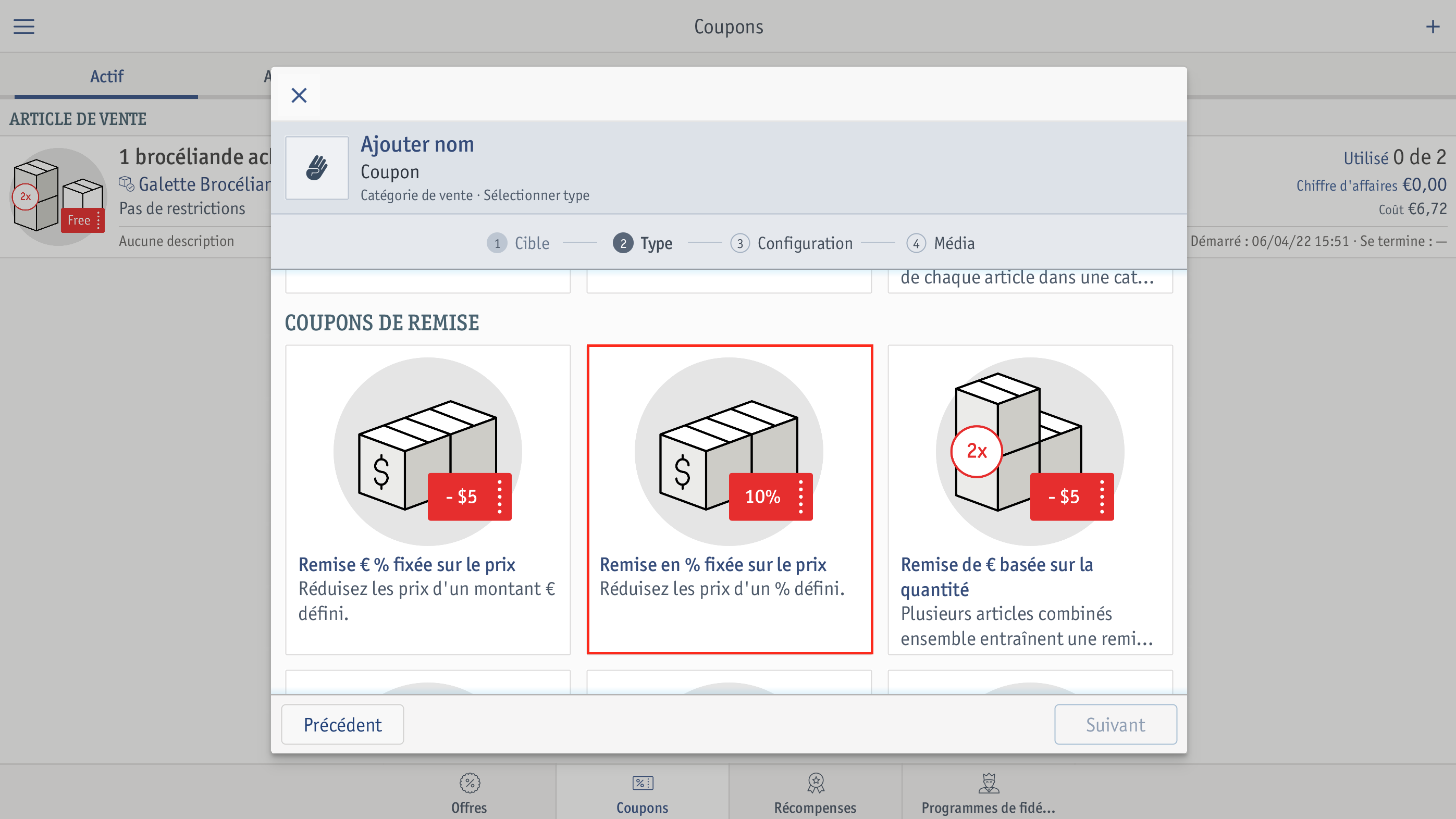
-
- Dans le champ Ajouter un nom, indiquez un titre pour votre coupon.
- Dans le champ Catégorie de vente, sélectionnez la catégorie de vente des articles dont vous souhaitez réduire le prix de 5 %.
- Dans le champ Remise, indiquez la remise souhaitée en pourcentage.
Dans cet exemple, c'est 5 %. - Dans le champ Expire déterminez combien de temps le coupon doit être valable ou indiquez dans le champ Disponibilité la date de début et d’expiration du coupon.
Si vous n’indiquez pas de date d’expiration, le coupon est valable de façon permanente.
- Si aucun client n’est requis pour établir ou encaisser le coupon, activez Pas de client requis pour l’établissement et l’encaissement.
- Si le coupon peut être établi plusieurs fois par client, activez Peut être établie plusieurs fois par client.
Dans cet exemple, les informations sont les suivantes :
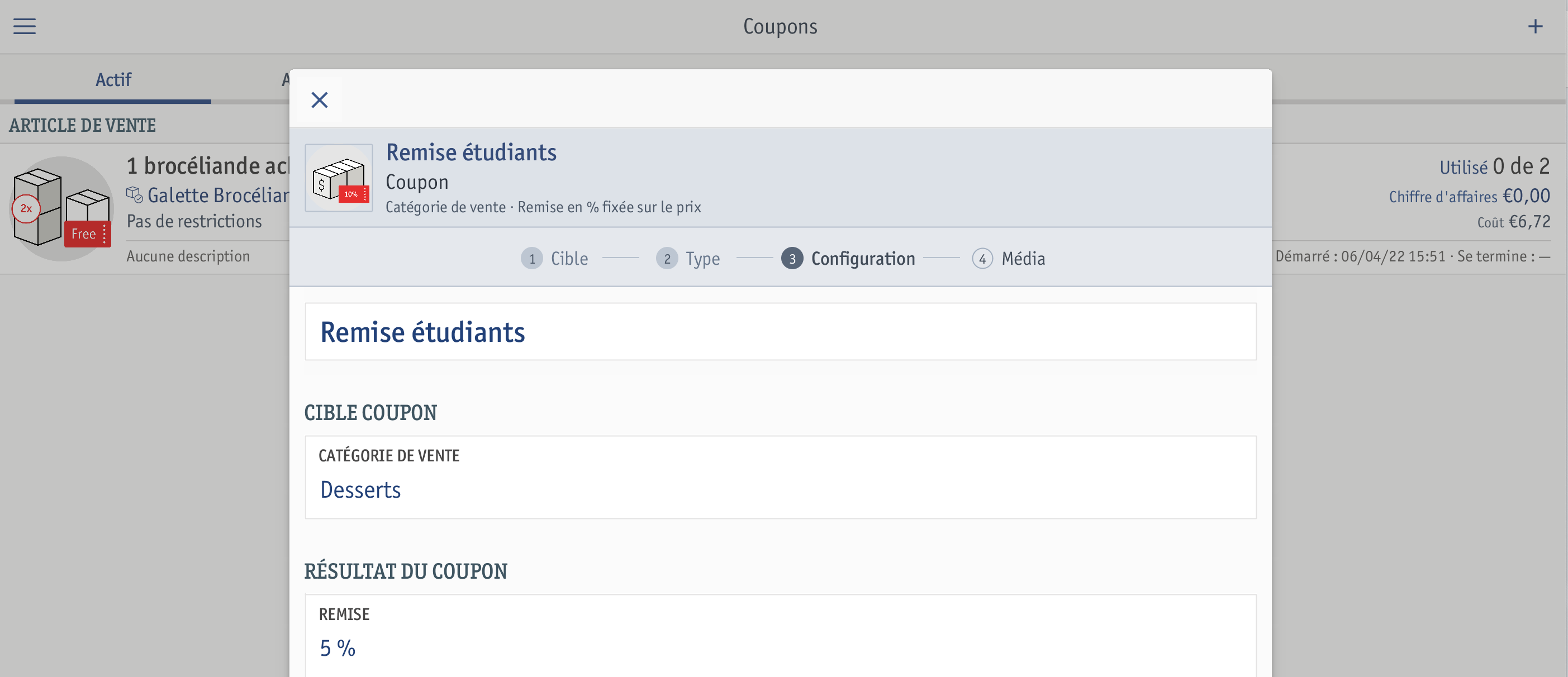
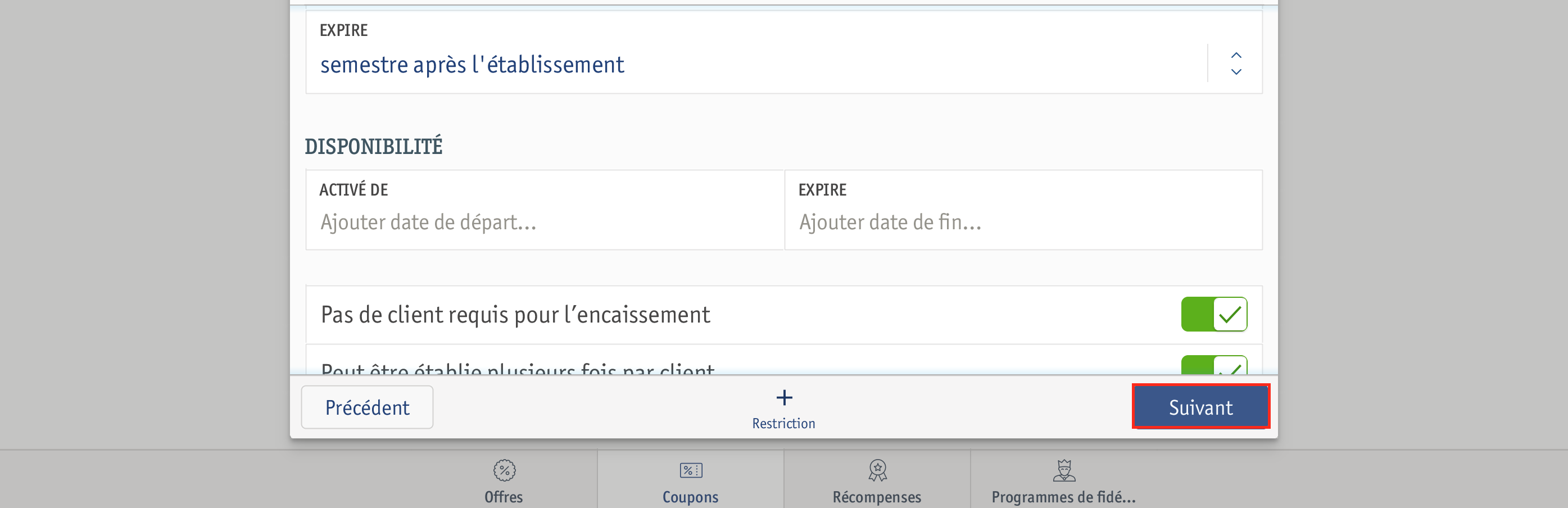 Dans la fenêtre suivante, vous pouvez, si vous le souhaitez, ajouter une description complète ou brève.
Dans la fenêtre suivante, vous pouvez, si vous le souhaitez, ajouter une description complète ou brève.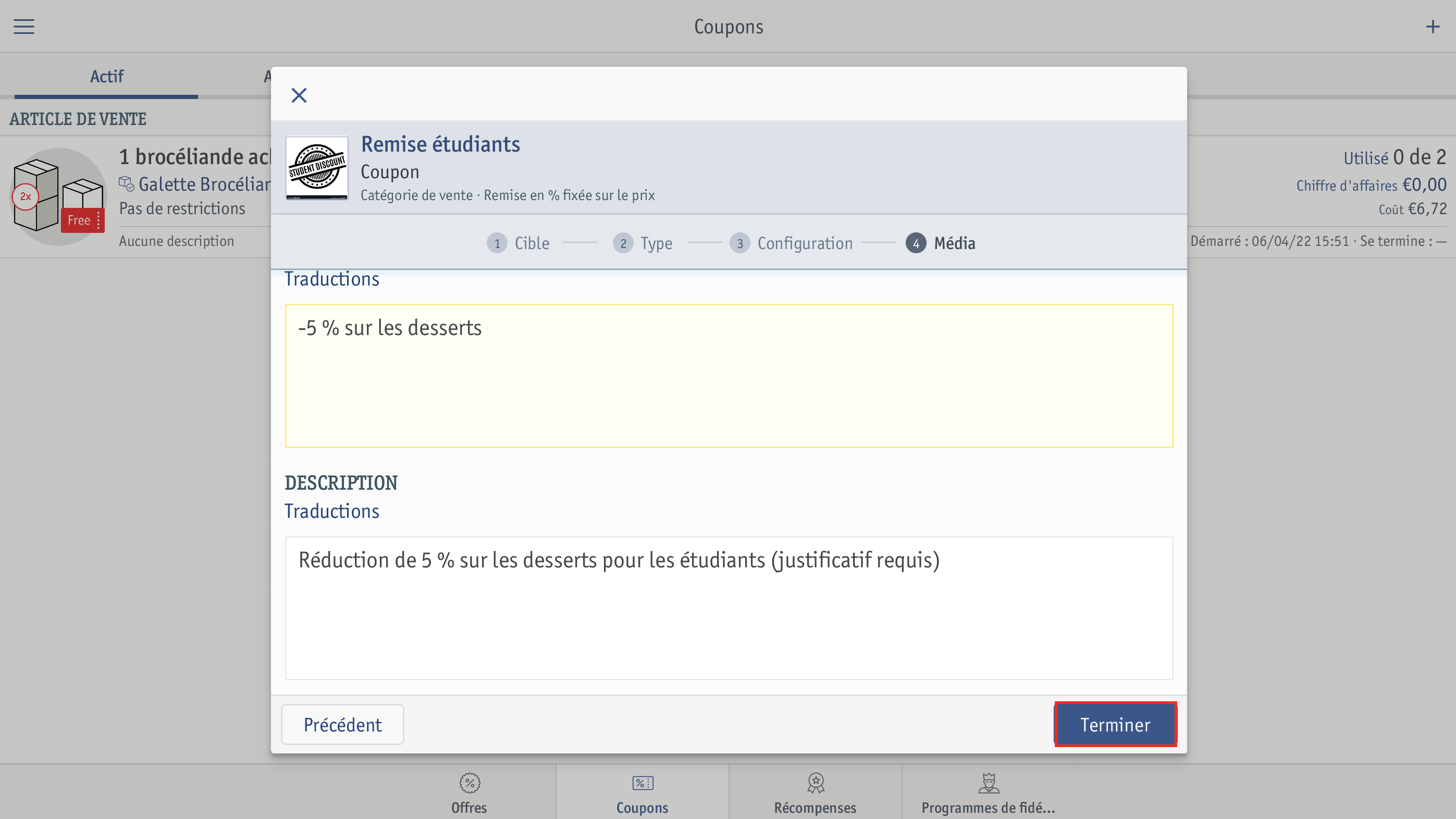 ⮕ La fenêtre Modifier coupon s’ouvre. Dans cette fenêtre, vous pouvez encore procéder à des derniers changements, enregistrer le coupon comme ébauche, l’activer ou le supprimer.
⮕ La fenêtre Modifier coupon s’ouvre. Dans cette fenêtre, vous pouvez encore procéder à des derniers changements, enregistrer le coupon comme ébauche, l’activer ou le supprimer.⮕ Le coupon avec une remise en pourcentage sur les articles d’une catégorie de vente a été créé avec succès.